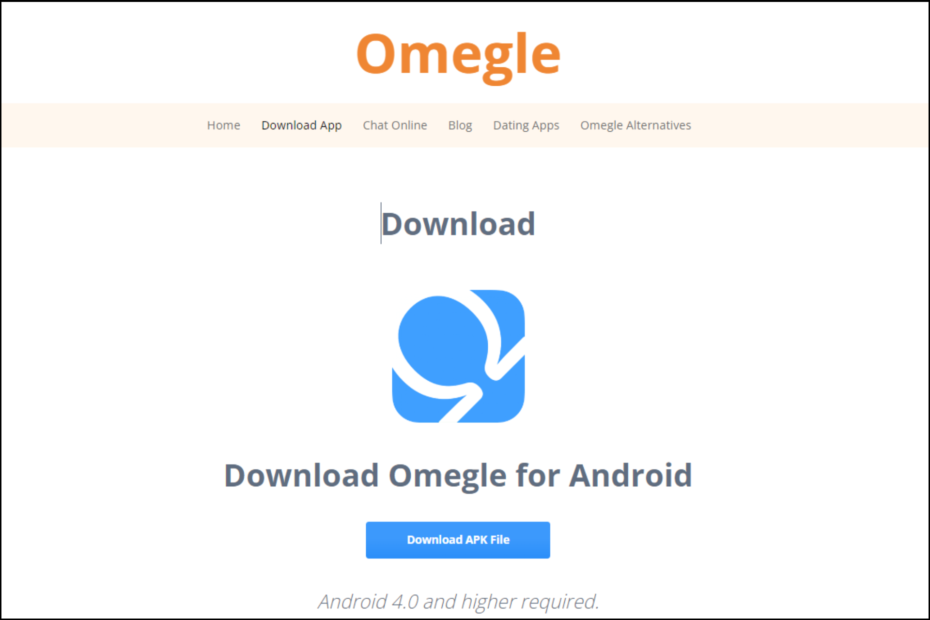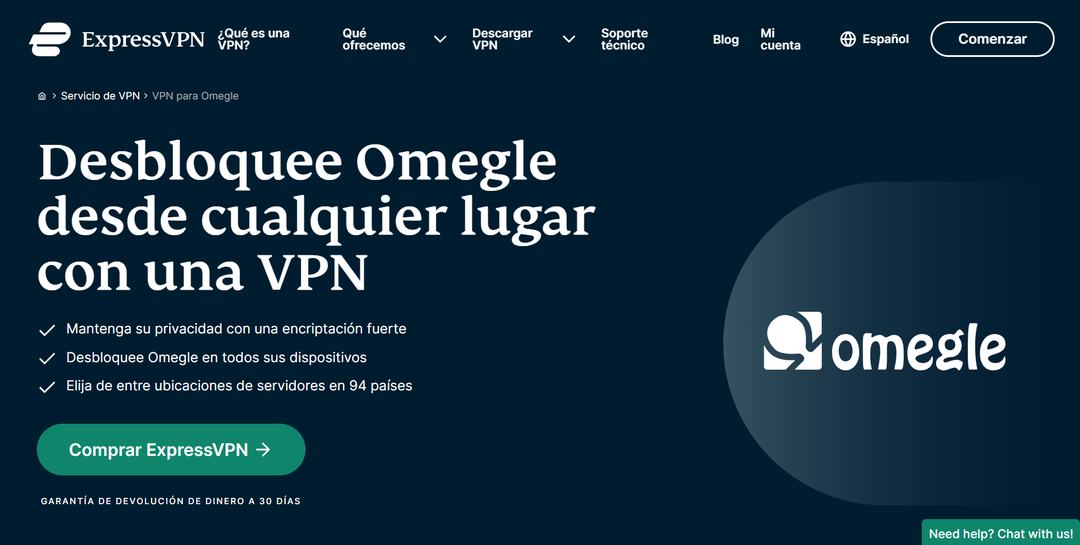Obstaja hiter način za namestitev Omegle kot aplikacije na vaš računalnik
- Omegle je priljubljeno spletno mesto za besedilni klepet, ki vam omogoča pogovor z naključnimi neznanci z vsega sveta.
- Spletno mesto večinoma temelji na brskalniku, vendar obstaja način za prenos datoteke APK v računalnik.
- Na voljo je tudi za mobilne naprave, vendar vam bo ta vodnik pokazal, kako ga namestite na svoj računalnik.
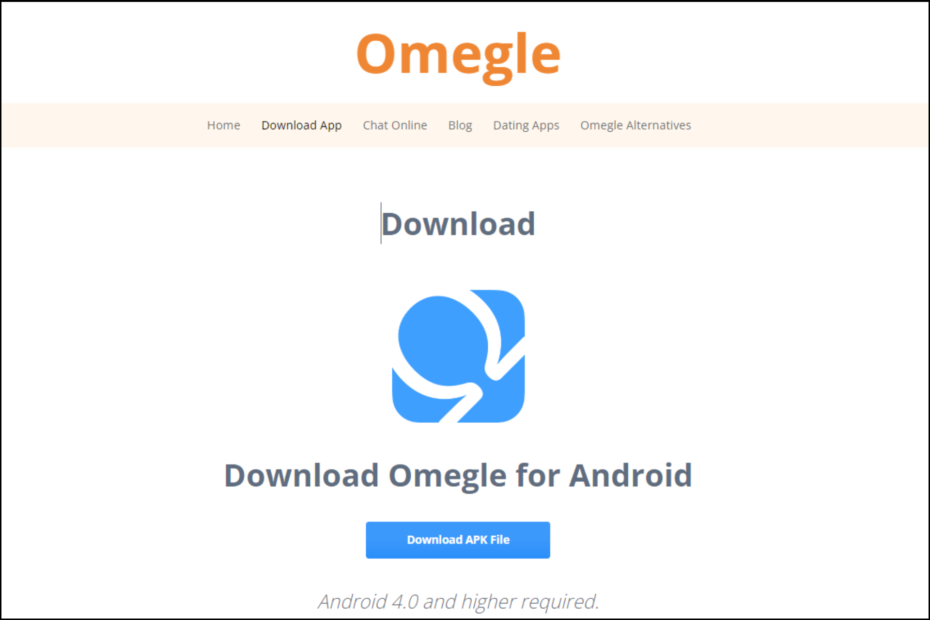
- Optimizirajte uporabo virov: Opera One uporablja vaš Ram učinkoviteje kot Brave
- AI in uporabniku prijazen: Nova funkcija, ki je neposredno dostopna iz stranske vrstice
- Brez oglasov: Vgrajeno blokiranje oglasov pospeši nalaganje strani in ščiti pred rudarjenjem podatkov
- Prijazno do iger: Opera GX je prvi in najboljši brskalnik za igralce
- ⇒ Pridobite Opera One
Z Omegle lahko spoznate nove ljudi z vsega sveta in klepetate z njimi v realnem času z uporabo spletne kamere, mikrofona in tipkovnice. Najboljši del je, da sploh ni nobenih zahtev za prijavo in vam ni treba prenesti nobene aplikacije.
Večina ljudi raje uporablja Omegle v svojih brskalnikih, vendar včasih celo brskalniki odpovejo. Morda boste to ugotovili Omegle ne deluje v Chromu zato je treba aplikacijo prenesti.
Windows 11 uporabnikom omogoča namestitev aplikacij za Android prek podsistema Windows za Android. Ko ste namestili aplikacijo, lahko zdaj odprte datoteke APK na vašem OS.
Ali lahko prenesete Omegle na PC?
Da, Omegle lahko prenesete na osebni računalnik. Samo vedeti morate, kako to storiti. Na žalost ni uradnega načina za prenos v računalnik. Aplikacija ni na voljo v trgovini Google Play ali Apple App Store.
Vendar pa obstaja rešitev, ki jo lahko uporabite za zagon aplikacije, ne da bi morali iti skozi običajne kanale. Lahko preprosto prenesete datoteko APK in jo nato namestite v svoj računalnik z uporabo android emulatorja.
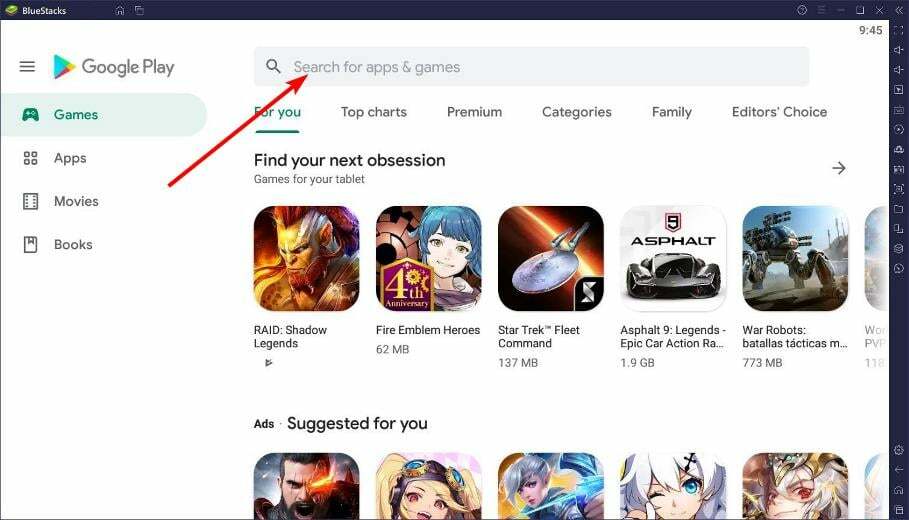
Lahko pa tudi stransko naložite aplikacijo vendar morate biti zelo previdni. Večina aplikacij z neuradnih spletnih mest ni prestala strogih varnostnih pregledov kot tiste v trgovini Microsoft Store. Priloženi so lahko zlonamerni zlonamerni programski opremi, ki bi lahko ogrozila vaš sistem.
Kot tak boste potrebovali a zanesljiv protivirusni program ki lahko pred namestitvijo zazna zlonamerne datoteke in zavaruje vaš sistem.
Poleg tega ima edinstveno funkcijo, ki vam pomaga obnoviti napravo, če jo izgubite ali celo ukradejo.
Kako odprem Omegle na računalniku?
1. Uporabite emulator
- Prenesite ali zaženite svoj najljubši emulator (v tem primeru Bluestacks).
- Pomaknite se do brskalnika in prenesi Omegle.
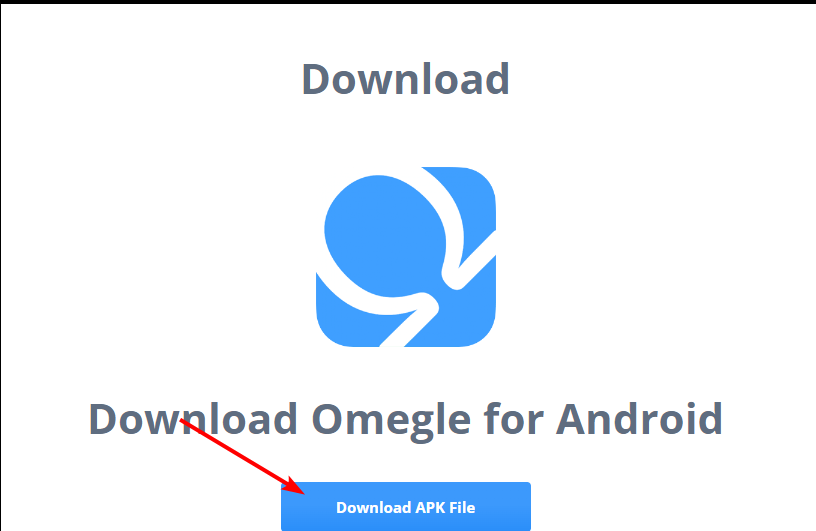
- Pojdite na lokacijo datoteke in odprite apk z Bluestacks za namestitev.
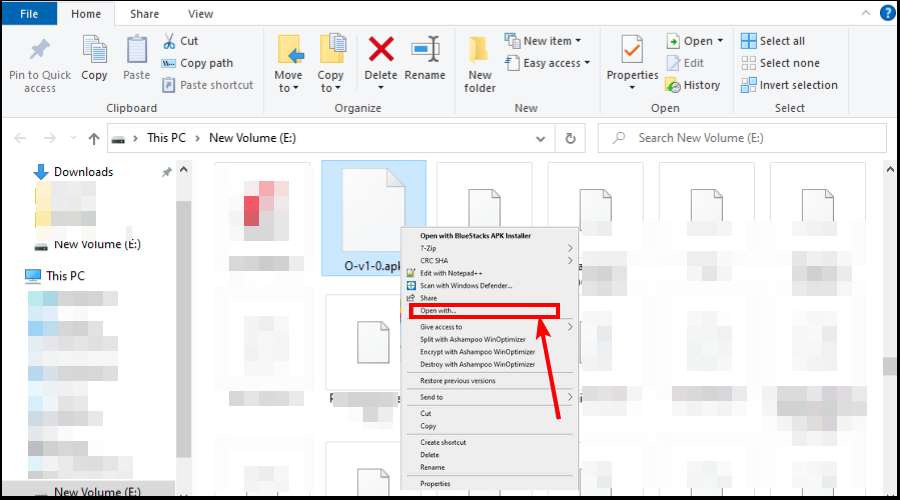
- Odprite aplikacijo in začnite klepetati.
- Jezikovna napaka Omegle: 3 načini, kako jo hitro odpraviti
- Clipchamp v sistemih Windows 11 in 365: Kako prenesti in namestiti
- Kako preveriti, ali mapa/imenik obstaja s PowerShell
2. Uporabite WSA
- Pomaknite se do svojega brskalnik in prenesi Omegle.
- Kosilo WSATools na vašem računalniku.

- Kliknite na Izberite APK in izberite Omegle na svojem mestu za shranjevanje.

- Hit Namestite.
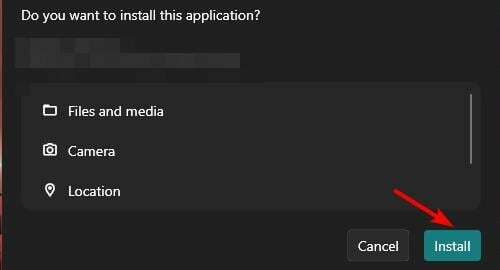
- Zdaj odprite aplikacijo.
Ali Omegle deluje v sistemu Windows 11?
Omegle deluje na vseh večjih operacijskih sistemih, vendar se morate prepričati, da uporabljate najnovejšo različico operacijskega sistema. Deluje tudi v sistemu Windows 11. Najvarnejši način uporabe Omegle v sistemu Windows 11 je obisk njihovega spletnega mesta s svojim brskalnikom.
Do Omegle lahko dostopate s spletnim brskalnikom ali prenesete aplikacijo za datoteko APK za računalnike Windows, Mac ali Linux.
Upajmo, da ste lahko prenesli in namestili aplikacijo Omegle na svoj računalnik in lahko še naprej uživate v klepetu in spoznavanju novih ljudi.
Če ugotovite, da vam je dostop do Omegla onemogočen ali da je aplikacija nekoliko počasna, priporočamo uporabo VPN-ja, ki bo prikril vašo identiteto.
Če je VPN ne deluje z Omegle, imamo tudi podroben vodnik o tem, kako lahko zaobidete težavo, da se lahko hitro vrnete na priljubljeno mesto za klepet.
Sporočite nam morebitne težave, na katere lahko naletite med namestitvijo, v spodnjem razdelku za komentarje.